Entrez une équation dans l'éditeur Y=.
| 1. | Appuyez sur o. |
| 2. | Appuyez sur k „ ¡ Ã 6. |
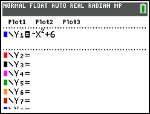
Pour définir la couleur du trait dans l'éditeur Y= :
| 1. | Appuyez sur | pour mettre en surbrillance l'indicateur de couleur et de style de trait. |
| 2. | Appuyez sur [enter]. |
La boîte de dialogue du sélecteur s'affiche. Remarquez la deuxième ligne sur la barre d'état : elle affiche des indications pratiques.
| 3. | Appuyez sur ~ ~ ~ pour placer la zone du curseur sur la couleur et le style de trait voulus dans la partie gauche de l'écran. Appuyez ensuite sur [enter]. |

| 4. | Appuyez sur ~ ~ ~ pour sélectionner la couleur MAGENTA. |
| 5. | Appuyez sur †. |
Remarque : le style ligne épaisse est la valeur par défaut. Pour utiliser un autre style, appuyez sur | ou sur ~.
| 6. | Appuyez sur † pour mettre OK en surbrillance, puis appuyez sur [enter]. |
Pour définir une image d'arrière-plan :
| 1. | Appuyez sur y .. |
Définissez GridColor (Couleur de la grille), Axes (Axes) et BorderColor (Couleur de bordure) comme vous le désirez.
| 2. | Appuyez sur } ou † selon le cas pour mettre en surbrillance l'arrière-plan. |
Le menu du sélecteur devient actif.
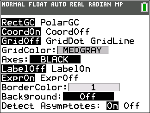
| 3. | Appuyez sur | ou ~ pour sélectionner l'image ou la couleur d'arrière-plan voulue. |
Remarque : les variables d'image peuvent être différentes de celle affichée.
Remarque : pour créer des variables d'image d'arrière-plan, utilisez le logiciel gratuit TI Connect™ CE afin de convertir et d'envoyer les images sur votre TI-84 Plus CE .
| 4. | Appuyez sur r pour afficher le graphique et tracer les points. |
Remarque : vous pouvez manipuler le graphique pour l'ajuster à un objet de l'image d'arrière-plan. Il est également possible d'utiliser la fonction QuickPlot and Fit Equation (Tracé rapide et Ajustement) pour ajuster une équation à une forme. (Voir QuickPlot (Tracé rapide).)
